POS Kasse - SIX Payment Kassenterminals
Inhalt
MPD-Treiber
Der MPD-Treiber ist ein Windows-Dienst, welcher die Kommunikation zwischen dem POLLEX-LC Kassensystem und dem Kassenterminal übernimmt.
Der MPD-Treiber kann eine oder mehrere Terminals, sowie eine oder mehrere Kassen bearbeiten, es ist also nicht zwingend erforderlich, dass auf jedem Kassen-PC ein Treiber installiert wird, dieser kann auch zentral auf einem Server installiert sein.
Ein Kassenterminal ist immer nur an einen MPD-Treiber gekoppelt.
Installation
- Download: http://www.pollex-lc.net/Download/SIX_MPD_Driver.zip
- ZIP-Datei in einen temporären Ordner entpacken
- Batch-Datei „Install-SIX-MPD Server for MPDoverIP (CFG).bat" als Administrator ausführen – damit wird der Windows-Dienst auf dem Rechner installiert und die notwendigen Firewall-Regeln erstellt:

Folgende Ports werden dafür verwendet:
8137 TCP eingehend – für POLLEX-LC Kassen ( TaskCenter )
8138 TCP eingehend – für Kassenterminals
33333 UDP ausgehend – Broadcast für MPD-Treiber zu Kassenterminals
- Notieren Sie sich die IP-Adresse des Rechners, wo der Treiber installiert wurde, diese muss einerseits in dem/den Kassenterminal(s) eingestellt werden, sowie in den POLLEX-LC Kasseneinstellungen.
POLLEX-LC TaskCenter Konfiguration
Kasseneinstellungen
Die Kassenterminals werden in den Kasseneinstellungen verwaltet – gehen Sie dazu auf die Karteikarte „Kreditkarten".
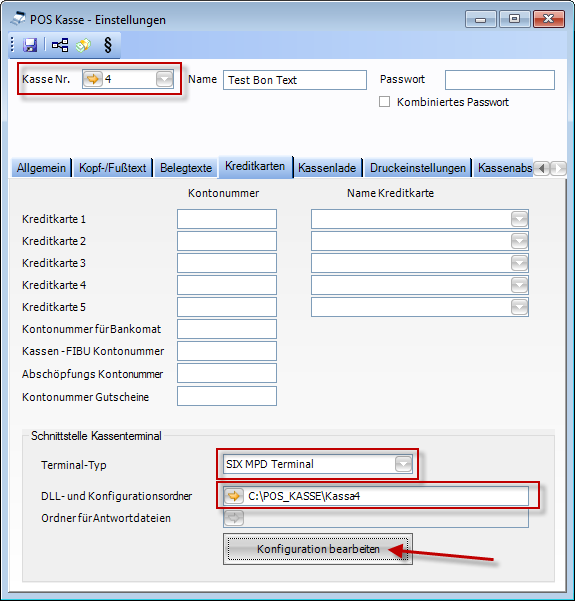
- Wählen Sie den Terminal-Typ „SIX MPD Terminal" aus.
- Für die Kommunikation wird eine zusätzliche externe DLL benötigt ( tk_eft.dll ). Diese DLL ist in der ZIP-Datei enthalten, die Sie für den MPD-Treiber heruntergeladen haben. Erstellen Sie auf den jeweiligen Kassenrechner einen lokalen Ordner. Kopieren Sie die Datei tk_eft.dll dort hinein und stellen diesen Ordner in DLL- und Konfigurationsordner ein.
WICHTIG: Bitte diesen Ordner bzw. die Datei immer auf dem PC bereitstellen, wo TaskCenter ausgeführt wird. In der Regel ist das der lokale PC, außer wenn Sie einen Terminal-Server verwenden, dann wird die Datei auf diesem Server bereitgestellt.
- Klicken Sie auf „Konfiguration bearbeiten", um die Kassenterminals zu verwalten.
Verwalten der Kassenterminals
In diesem Fenster werden alle Kassenterminals verwaltet/angegeben. Jedes Terminal kann an eine Kassennummer gebunden werden, wenn eine Kassanummer angegeben wird. Ist keine Kassanummer vorhanden, kann das Terminal für alle Kassen verwendet / geteilt werden.
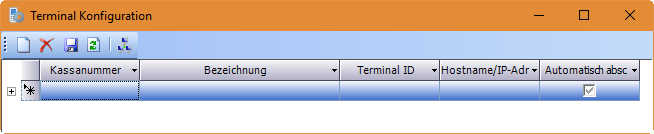
Spalte | Beschreibung |
Kassanummer | Wird eine Kassanummer angegeben, kann dieses Terminal nur für diese Kassa verwendet werden, ist keine Kassanummer angegeben, dann ist die Verwendung des Terminals für alle Kassen möglich ( geteilte Verwendung ) |
Bezeichnung | Eine sprechende Bezeichnung für dieses Terminal |
Terminal ID | Jedes Kassenterminal hat eine eindeutige DEVICE ID. Diese wird hier eingetragen ( Bsp. 31390152 ) |
Hostname/IP-Adresse | Hier wird die IP-Adresse des PC's angegeben, auf dem der MPD-Treiber läuft ( Bsp. 192.168.10.10 ) |
Automatisch abschließen | Kennzeichen, ob dieses Terminal beim Kassenabschluss automatisch abgeschlossen werden soll. Der Kassenabschluss kann aber auch manuell am Terminal, bzw. separat im Kassenabschlussfenster durchgeführt werden. |
Mit dem Toolbar-Tool 
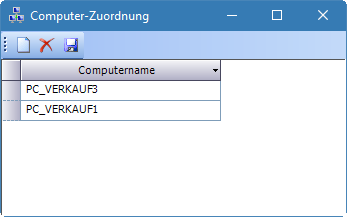
Beispiel-Konfiguration
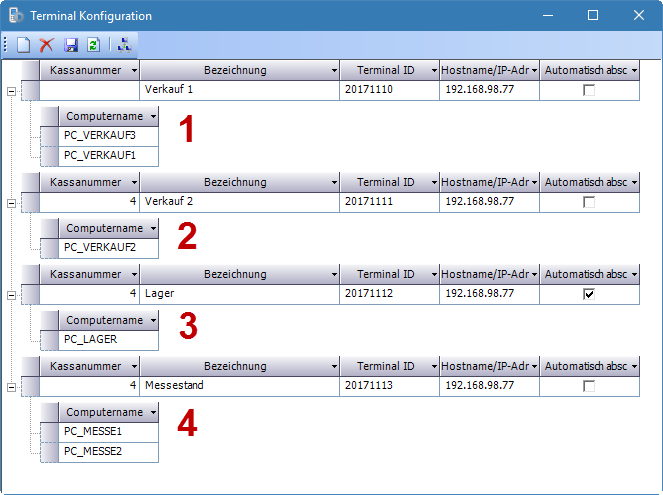
- Kassenterminal „Verkauf 1" mit der Terminal ID „20171110" kommuniziert mit dem MPD-Treiber an dem Rechner „192.168.98.77". Das Terminal ist an KEINE Kassennummer gebunden, daher kann es von mehreren Kassen verwendet werden. Es wird von den PC's „PC_VERKAUF1" und „PC_VERKAUF3" angesprochen.
- Kassenterminal „Verkauf 2" wird nur von der Kassa 4 und dem PC „PC_VERKAUF2" verwendet.
- Kassenterminal „Lager" wird nur auf Kassa 4 und dem PC „PC_LAGER" verwendet. Außerdem wird das Terminal beim Kassenabschluß automatisch abgeschlossen („Balance" wird durchgeführt).
- Kassenterminal „Messestand" wird nur auf Kassa 4 verwendet. Es gibt 2 PC's, die an der Kassa 4 mit diesem Terminal arbeiten (PC_MESSE1 und PC_MESSE2).
INFO: Sollte ein Terminal über VPN zum MPD-Treiber verbunden werden, bzw. eine IP-Adresse in einem anderen Sub-Netz haben, kontaktieren Sie bitte Ihren Ansprechpartner bei SIX-Payment Services, um das Terminal entsprechend umzukonfigurieren.
Bedienung
Automatischer Terminalabschluss
In den POS Kasse-Einstellungen auf der Karteikarte Kreditkarten im Fenster Terminal Konfiguration gibt es die Einstellung Automatisch abschließen je Bankomatterminal. Ist diese Einstellung aktiviert, so wird bei jedem Kassenabschluss der jeweiligen Kasse das Terminal automatisch mit abgeschlossen. Der Terminalabschluss erfolgt unmittelbar nach dem Abschluss der POS-Kasse.
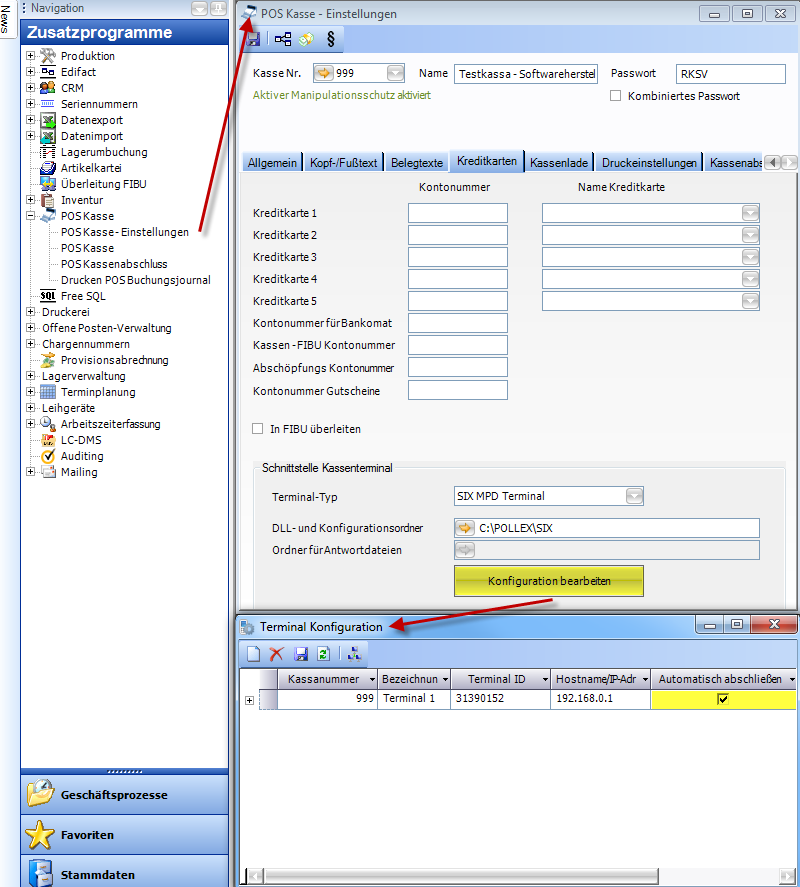
Belegstorno Bankomatzahlung
Wird ein bestehender Beleg mit einer Gegenbuchung in einem neuen Beleg storniert, so ist es bei einem Six-Terminal ebenfalls möglich die Gutschrift als Bankomatzahlung abzuwickeln. Der Kunde kann seine Bankomatkarte in das Terminal stecken und der Betrag wird auf das Konto zurückgebucht.
Logging
Auf jenem Gerät, wo der Six MPD Treiber läuft (Dienst) wird standardmäßig ein Log in den Ordner C:\Trace geschrieben. Ab TaskCenter Version 4.68.10.0 kann ein erweitertes SIX-Treiber-Logging protokolliert werden. Es werden dann alle Abfragen aufgezeichnet. Dazu muss manuell eine Tabelle SIX_MPD_LOG angelegt werden und ein versteckter Grundlagen-Schalter GRUNDLAGEN_WERTE.SIX_PAYMENT_DRIVERLOG=1 eingeschaltet werden.
Info Powershell-Abfrage (Zeigt alle Event-Einträge, wann der SIX-Dienst ein oder ausgeschaltet wurde):
Get-EventLog -LogName System -Source "Service Control Manager" -Message *SIX* -Newest 200 | Out-File -FilePath "c:\temp\SIX.csv"
Tabelle SIX_MPD_LOG
Mit folgenden Scripts kann die Tabelle SIX_MPD_LOG auf der entsprechenden Datenbank angelegt werden.
ORACLE
create table six_mpd_log (
zeitstempel timestamp not null,
kassa_nr decimal(15,0) not null,
terminalinx decimal(15,0) not null,
terminalid varchar2(15) not null,
username varchar2(16) not null,
driverip varchar2(40),
clientname varchar2(20),
aktion varchar2(30) not null,
resultcode smallint,
meldungstext varchar2(400));
create public synonym six_mpd_log for six_mpd_log;
create index inx_sixlog1 on six_mpd_log (zeitstempel);
MS SQL SERVER
create table six_mpd_log (
zeitstempel datetime not null,
kassa_nr decimal(15,0) not null,
terminalinx decimal(15,0) not null,
terminalid varchar(15) not null,
username varchar(16) not null,
driverip varchar(40),
clientname varchar(20),
aktion varchar(30) not null,
resultcode smallint,
meldungstext varchar(400));
create index inx_sixlog1 on six_mpd_log (zeitstempel);
